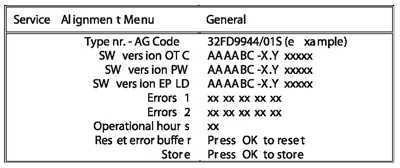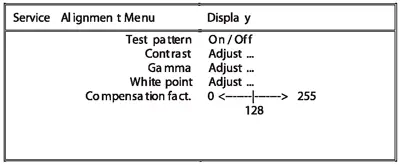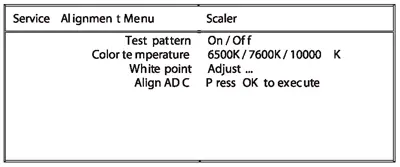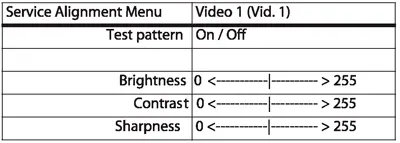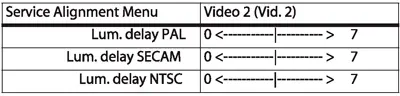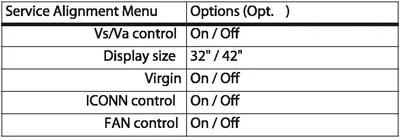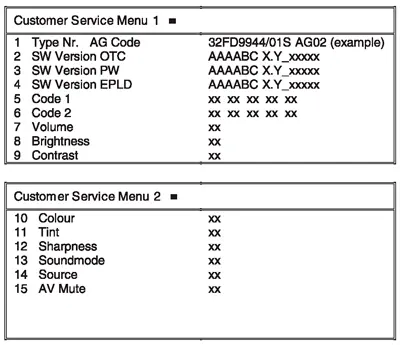EN 30
5.
QFU1.1E LA
•
Via ComPair.
5.5.3
Use one of the following methods:
•
By activation of the «RESET ERROR BUFFER» command
in the SAM menu.
•
If the content of the error buffer has not changed for 50+
hours, it resets automatically.
5.5.4
Error Buffer
In case of non-intermittent faults, clear the error buffer before
starting to repair (before clearing the buffer, write down the
content, as this history can give significant information). This to
ensure that old error codes are no longer present.
Table 5-2 Error code overview
Description
2
I
CM3 (SSB + SRF bus)
2
I
CM2 (BE bus)
2
I
CM1(FE bus)
Fusion doesn’t boot (HW cause)
12V
Display supply (POK)
HDMI mux
I2C switch
Channel dec DVB-T2
Channel dec DVB-S2
Lnb controller
Hybrid Tuner
Main NVM
Tuner DVB-S2
Class-D
FPGAScanBacklight
T° sensor SSB/Display
Light sensor
µP touch control
RF4CE
MIPS doesn’t boot (SW cause)
FPGA HDR
FPGA Lattice Backlight
TCON µP (SHARP)
TCON ASIC (SHARP)
VCON cal (SHARP)
Extra Info
•
Rebooting. When a TV is constantly rebooting due to
internal problems, most of the time no errors will be logged
or blinked. This rebooting can be recognized via a ComPair
interface and Hyperterminal (for Hyperterminal settings,
see section
«5.8 Fault Finding and Repair
Logging). It’s shown that the loggings which are generated
by the main software keep continuing.
2
•
Error 13 (I
C bus M3, SSB + SRF bus blocked). Current
situation: when this error occurs, the TV can reboot due to
the blocked bus. The best way for further diagnosis here, is
to check the logging output.
2
•
Error 14 (I
C bus M2, BE bus blocked). Current situation:
when this error occurs. The best way for further diagnosis
here, is to check the logging output.
2
•
Error 18 (I
C bus M1, FE bus blocked). Current situation:
when this error occurs. The best way for further diagnosis
here, is to check the logging output.
•
Error 15 (Fusion doesn’t boot). Indicates that the main
processor was not able to read his bootscript. This error will
point to a hardware problem around the Fusion (supplies
not OK, Fusion device completely dead, link between Mips
and Stand-by Processor broken, etc…)
Other root causes for this error can be due to hardware
problems regarding the DDR’s and the bootscript reading
from the Fusion device.
2012-Sep-14
Service Modes, Error Codes, and Fault Finding
Monitored
Layer 1
Layer 2
by
2
13
MIPS
2
14
MIPS
2
18
MIPS
2
15
Stby µP
3
16
Stby µP
3
17
MIPS
2
23
MIPS
2
24
MIPS
2
27
MIPS
2
28
MIPS
2
31
MIPS
2
34
MIPS
2
35
MIPS
2
36
MIPS
2
37
MIPS
2
38
MIPS
2
42
MIPS
6
43
MIPS
6
44
MIPS
6
46
MIPS
2
53
Stby µP
5
61
MIPS
5
62
MIPS
7
54
MIPS
7
55
MIPS
7
56
MIPS
Tips,
5.8.6
div. table
If possible, check the entire contents of the error buffer. In
some situations, an error code is only the result of another error
code and not the actual cause.(e.g. a fault in the protection
detection circuitry can also lead to a protection)
There are several mechanisms of error detection:
•
Via error bits in the status registers of ICs.
•
Via polling on I/O pins going to the standby processor.
•
Via sensing of analog values on the standby processor or
the Mips.
•
Via a «not acknowledge» of an I
Take notice that some errors need several minutes before they
start blinking or before they will be logged. So in case of
problems wait 2 minutes from start-up onwards, and then
check if the front LED is blinking or if an error is logged.
Error/
Error Buffer/
Prot
Blinking LED
Device
E
BL / EB
SSB
E
BL / EB
SSB
E
BL / EB
SSB
P
BL
Fusion
P
BL
/
E
EB
/
E
EB
SII9387
E
EB
PCA9540
E
EB
CXD2834
E
EB
STV0903
E
EB
LNBH25
E
EB
SUT-RE214Z
E
EB
STM24C64
E
EB
STV6110
E
EB
TAS 5731 PHP
E
EB
XC6SLX4
E
EB
LM 75
E
EB
TSL2571
E
EB
/
E
EB
/
P
BL
FUSION
E
BL
Xilinx Spartan
E
BL
Lattice
E
BL
/
E
BL
/
E
BL
/
•
Error 16 (12V). This voltage is made in the power supply
and results in protection (LAYER 1 error = 3) in case of
absence. When SDM (maintain grounding continuously) is
activated we see blinking LED LAYER 2 error = 16.
•
Error 17 (Display Supply). Here the status of the «Power
OK» is checked by software, no protection will occur during
failure of the display supply, only error logging. LED
blinking of LAYER 1 error = 3 in CSM, in SDM this gives
LAYER 2 error = 17.
•
Error 23 (HDMI mux). When there is no I
communication towards the HDMI mux after start-up,
LAYER 2 error = 23 will be logged and displayed via the
blinking LED procedure if SDM is switched on.
•
Error 24 (I2C switch). When there is no I
communication towards the I
error = 24 will be logged and displayed via the blinking LED
procedure when SDM is switched on.
•
Error 27 (Channel dec DVB-T2). When there is no I
communication towards the DVB-T channel decoder,
LAYER 2 error = 27 will be logged and displayed via the
blinking LED procedure if SDM is switched on.
•
Error 28 (Channel dec DVB-S2). When there is no I
communication towards the DVB-S channel decoder,
LAYER 2 error = 28 will be logged and displayed via the
blinking LED procedure if SDM is switched on.
back to
2
C communication.
Defective Board
SSB
SSB
SSB
SSB
Supply
Supply
SSB
SSB
SSB
SSB
SSB
SSB
SSB
SSB
SSB
SSB
T° sensor on SSB/Display
Set
Set
Set
SSB
Display
Display
Display
Display
Display
2
C
2
C
2
C switch, LAYER 2
2
C
2
C
Сервисный режим плазменных панелей PHILIPS, выполненных на шасси FM23AA
В предлагаемом материале рассказывается о регулировке основных параметров плазменных пенелей PHILIPS, выполненных на шасси FM23AA. Схемы этого шасси приведены в [1].
Шасси FM23AA, на котором выполнены плазменные панели PHILIPS, имеет три сервисных режима:
— Service Default Mode (SDM) — сервисный режим по умолчанию;
— Service Alignment Mode (SAM) — сервисный настроечный режим;
— Customer Service Mode (CSM) — клиентский сервисный режим.
С точки зрения специалиста по ремонту интерес представляют два первых режима — SDM и SAM. Рассмотрим их более подробно.
Сервисный режим SDM
Этот режим используется с целью настройки определенных параметров плазменной панели (см. ниже) для проведения контрольных измерений. Кроме того, в этом режиме отключается программная защита аппаратных средств. Еще этот режим используется для запуска процедуры мигания светодиодного индикатора с целью просмотра кодов ошибок для определения неисправных узлов панели.
В режим CDM можно войти следующими способами:
— включают панель в рабочий режим и на стандартном ПДУ последовательно нажимают кнопки 0, 6, 2, 5, 9, 6, MENU;
— включают панель в рабочий режим и замыкают контакты 1, 2 на разъеме 0382 (расположен на плате SCAVIO).
Если режим SDM включился, в верхнем левом углу экрана появится надпись «SDM», а светодиодный индикатор на передней панели будет мигать, индицируя коды ошибок.
В режиме SDM устанавливаются следующие настройки плазменной панели:
— все регулировки изображения (яркость, контрастность, тон и т.д.) — в положении 50%;
— цветовая температура — в положении Normal;
— уровень громкости — 25%, тембр НЧ/ВЧ и баланс — 50%;
— отключены все сервисные (недружественные) режимы панели, если они были установлены (гашение видео, блокировка звука, «антистарение», автоматическое включение режима Standby при отсутствии синхросигналов).
Для перехода из режима SDM в режим SAM на ПДУ последовательно нажимают кнопки 0, 6, 2, 5, 9, 6, OSD (или i+). Выйти из режима SDM можно с помощью кнопки Standby на ПДУ Отключение-включение питания панели приведет только к перезагрузке режима SDM. Еще один способ выхода из этого режима — ввести код 00 с ПДУ.
Сервисный режим SAM
Это режим используется для настройки встроенного программного обеспечения (ПО), идентификации коммерческого номера панели и версии ПО, отображения или очистки регистра ошибок и контроля полного времени работы панели — наработки.
Для входа в режим SDM в рабочем режиме панели на ПДУ последовательно нажимают кнопки 0, 6, 2, 5, 9, 6, OSD (или i+). Еще один способ входа — замыкают контакты 3, 4 на разъеме 0382 (расположен на плате SCAVIO).
Если включен режим SAM, на экране должен появиться список в меню:
Для навигации в режиме SAM можно использовать курсорные кнопки. Кнопками UP/DOWN выбирают необходимую строку меню, кнопками LEFT/RIGHT активируют ее и этими же кнопками устанавливают необходимое значение параметра. Для возврата в режим SDM из режима SAM последовательно нажимают на ПДУ следующие кнопки: 0, 6, 2, 5, 9, 6 и MENU.
Для выхода из меню SAM отключают панель от сети с помощью сетевого выключателя или выключают ее кнопкой Standby на ПДУ, а затем включают кнопкой Power. В обоих случаях все выполненные регулировки в режиме SAM сохраняются в энергонезависимой памяти даже без активации строки Store в главном меню SAM.
Выйти из режима SAM можно еще одним способом — ввести код 00 с ПДУ. Но в этом случае регулировки не сохранятся. Для сохранения регулировок предварительно активируют строку Store в главном меню.
На рис. 1 приведено меню GENERAL режима SAM.
Рис. 1. Меню GENERAL режима SAM
Пояснение к рис. 1.
— Type nr. — AG Code — коммерческий номер, например 32FD9944/01S;
— SW Version OTC (AAAABC-X.Y-xxxxx) — версия ПО главного процессора (OTC);
— SW Version PW (AAAABC-X.Y-xxxxx) — версия ПО графического процессора (PW);
— SW Version EPLD (AAAABC-X.Y-xxxxx) — версия ПО процессора контрастности (EPLD);
— Error 1 — пять последних кодов ошибок (последний код ошибки слева, первый — справа);
— Error 2 — пять первых кодов ошибок;
— Operational hours — наработка в часах;
— Reset error buffer — сброс регистра ошибок;
— Store — сохранение настроек (нажимают ОК на ПДУ для сохранения).
Меню DISPLAY режима SAM приведено на рис. 2.
Рис. 2. Меню DISPLAY режима SAM
Строка Test Pattern в меню DISPLAY используется для генерации тестового изображения «четное белое». Это изображение можно использовать для контроля дефектных элементов PDP-матрицы.
Остальные параметры меню GENERAL без необходимости не изменяют. Они имеют следующие предустановленные значения: CONTRAST=255, GAMMA=2, WHITE POINT=255, COMPENSATION FACTOR=128.
Меню SCALER режима SAM приведено на рис. 3.
Рис. 3. Меню SCALER режима SAM
Строка Test Pattern в этом меню используется для запуска тестового изображения «цветные полосы».
Эту строку можно использовать для контроля работоспособности графического сопроцессора PW.
Строки Color Temperature и White Point в меню SCALER используются для регулировки баланса белого. Если есть в наличии цветовой анализатор спектра, можно отрегулировать баланс белого в следующей последовательности:
1. Включают панель и подают на ее вход PC тестовый сигнал с разрешением 640×480, «белый квадрат на черном фоне», размеры квадрата 202×152.
2. В меню пользователя устанавливают уровень яркости 50 и контрастности 71.
3. Включают режим SAM.
4. В строке Color Temperature меню SCALER устанавливают температуру 8700 К (Normal).
5. Включают анализатор спектра и устанавливают датчик напротив белого квадрата на изображении.
6. В меню SCALER — White Point устанавливают значения параметров White Point Red/Green/Blue, равные 128.
7. Регулируют значения этих параметров, добиваясь показаний анализатора спектра, приведенных в табл. 1.
Таблица 1. Данные для регулировки цветовой температуры
Источник
Архитектура и сервисные регулировки телевизионного шасси PHILIPS Q522.2E LA (часть 2)
Порядок разборки для замены ЖК панели (исполнение ME8)
Для этой операции удобно использовать пенопластовые блоки, их помещают на рабочий стол и укладывают на него ТВ, как показано на рис. 6а. Предварительно необходимо отключить от ТВ сетевой кабель.
Рис. 6. Порядок разборки для замены ЖК панели
1. Выкручивают все шурупы крепления задней крышки по периметру корпуса и снимают заднюю крышку.
2. Отключают разъемы 1 (рис. 6б) от платы IR & LED, отжимают отверткой клипсу фиксации платы в направлении 2 и снимают плату.
3. Выкручивают шуруп крепления платы локальной панели управления, отключают от нее интерфейсный разъем и снимают плату.
4. Отсоединяют от платы блока питания все разъемы, выкручивают фиксирующие шурупы (винты) и снимают плату.
5. Отключают от платы SSB интерфейсный разъем LVDS, этот разъем очень хрупкий, поэтому действуют осторожно. После этого отсоединяют все остальные разъемы от платы, выкручивают фиксирующие винты держателя платы и снимают плату вместе с кожухом.
6. Выкручивают винты крепления держателя и экрана с нижней стороны платы и извлекают плату из держателя.
7. Осторожно отсоединяют интерфейсный разъем LVDS 1 (рис. 6в).
8. Отсоединяют разъемы с обозначением 2.
9. Освобождают плоский шлейф 3.
10. Освобождают разъемы динамических головок 4.
11. Удаляют финты, фиксирующие скобу крепления платы SSB, и снимают ее.
12. Делают такую же операцию для крепления платы блока питания.
13. Удаляют винты фиксации и зажимы 7.
14. Удаляют винты фиксации подрамника ЖК панели 8 и винты фиксации самой панели.
15. Снимают подрамник, а затем и ЖК панель.
На рассматриваемом шасси имеются три сервисных режима:
— сервисный режим по умолчанию SDM (Service Default Mode), при входе в который всем регулируемым параметрам присваиваются заводские значения;
— режим сервисных регулировок SAM (Service Alignment Mode), этот режим позволяет самостоятельно регулировать некоторые параметры изображения, звука, опции и т.д.;
— дилерский сервисный режим CSM (Customer Service Mode), этот режим используется дилерами для контроля различных данных о продукте.
Это шасси также предполагает использование специализированного программного обеспечения (ПО) ComPair и аппаратного интерфейса между персональным компьютером и ТВ шасси, что позволит получить удобный инструмент для поиска и диагностики неисправностей, чтения кодов ошибок системы самодиагностики, обновления ПО шасси и т.д. Рассмотрим эти режимы более подробно.
Сервисный режим по умолчанию SDM
Что позволяет этот режим:
— создание предустановок (настроек узлов шасси) для проведения различных измерений при регулировке шасси;
— блокировка включения защиты при детектировании дежурным контроллером аварийных ситуаций и перевод ПО ТВ в автоматический пошаговый режим (Stepwise Start Up) при включении;
— блокировка включения защиты при детектировании аварийных ситуаций MIPS-процессором;
— запуск процедуры светодиодной индикации кодов ошибок (Blinking LED procedure), не детектируемых дежурным ПО.
В таблице 2 приведены предустановленные значения параметров режима SDM.
Таблица 2. Предустановленные значения параметров режима SDM
Европа, AP (PAL/Multi)
546,00 PID Video: 0B 06 PID PCR: 0B 06 PID Audio: 0B 07
Кроме того, режим SDM имеет следующие особенности:
— уровни яркости, контрастности и цветности равны 50% от максимальных;
— уровни всех звуковых параметров составляют 50% от максимальных, кроме громкости, ее уровень — 25%;
— все специальные режимы заблокированы, а именно: таймер сна, «замок» от детей, блокировка изображения (синий или черный экран), AVL.
На рассматриваемом шасси имеются два вида режима SDM: аналоговый и цифровой. В обоих режимах параметры настройки устанавливаются в соответствии с таблицей 2.
Для активации аналогового режима SDM со штатного ПДУ вводят код «062596» и нажимают кнопку MENU. Возможно, что вместе с изображением режима SDM на экране отобразится и основное пользовательское меню. Для его отключения повторно нажимают кнопку MENU.
Аналоговый режим SDM можно также активировать замыканием контактных площадок 1 (рис. 7) на плате SSB. Активация возможна во всех режимах, за исключением случая, когда неисправен дежурный микроконтроллер.
Рис. 7. Активация режима SDM
После активации режима в верхнем правом углу экрана появится надпись «SDM».
Для выхода из режима SDM нажимают кнопку Stand-By на ПДУ или вводят код «00».
Для активации цифрового режима SDM со штатного ПДУ вводят код «062593» и нажимают кнопку MENU. Если при входе в этот режим отобразится и основное меню, повторно нажимают кнопку MENU.
Сервисный режим SAM
Этот режим позволяет:
— настраивать ПО шасси;
— настраивать коды опций;
— идентифицировать установленное ПО;
— посмотреть время наработки ТВ;
— посмотреть (очистить) буфер кодов ошибок.
Для активации режима SAM со штатного ПДУ вводят код «062593» и нажимают кнопку INFO. После этого на экране должно появиться предупреждающее сообщение, для продолжения нажимают красную кнопку на ПДУ Приведем содержимое режима SAM:
— ASW Version. Код версии основного ПО.
— B.SBYPROC Version. Код версии ПО дежурного микроконтроллера.
— С-Production Code. Серийный код продукции. Этот 14-разрядный код нанесен на стикере, размещенном на задней стенке (см. рис. 8). Он также записан в энергонезависимой памяти (NVM) и перезаписывается после ее инициализации.
Рис. 8. Стикер с серийным номером продукта и опционным кодом панели
— Operation Hours. Время наработки ТВ в часах, за исключением времени дежурного режима. Каждое включение-выключение ТВ добавляет 0,5 часа к этому времени.
— Errors. Коды ошибок, отображаются 10 последних кодов, самый последний — вверху.
— Reset Error Buffer. Сброс буфера кодов ошибок. Для этого нажимают курсорную кнопку «вправо» и ОК.
— Alignments. При выборе этой строки активируется субменю регулировок.
www.remserv.ru
— Dealer Option. Дополнительные опции для дилера.
— Option. Субменю кодов опций (подробности см. ниже).
— Initialise NVM. Инициализация содержимого NVM. Когда главный контроллер определяет, что произошел сбой содержимого NVM, эта строка меню выделяется повышенной яркостью. В этом случае, если есть возможность, переписывают содержимое NVM через ComPair на ПК для анализа и инициализируют NVM. Для этой процедуры потребуется ввести опционный код панели (см. рис. 8).
В этом случае в рабочем режиме ТВ на штатном ПДУ вводят код «062598», нажимают кнопку MENU и вводят опционный код панели «ХХХ». Если введен корректный код, то светодиод на передней панели включится и через некоторое время ТВ автоматически переключится в дежурный режим, что обозначает окончание инициализации NVM. Весь процесс длится около 20 с.
— Store. Все опции и регулировки сохраняются, если нажать кнопки «вправо» и ОК.
— SW Maintenance. Эта опция не используется в сервисных целях.
— Test Settings. Опция не используется, резерв для дальнейшего развития.
— Upload to USB. Опция позволяет сохранить на внешнем носителе USB, подключенном к разъему USB, некоторые параметры настроек (например, Листинг каналов, Персональные настройки, Коды опций и т.д.) с целью сохранения настроек клиента, чтобы восстановить их после ремонта ТВ или перенести на другой ТВ.
— Download from USB. Загрузка сохраненных в предыдущем меню параметров на этот или другой ТВ.
Для навигации в меню SAM используют курсорные кнопки и кнопку ОК на ПДУ
Для выхода из меню SAM нажимают кнопку MENU или переключают ТВ в дежурный режим.
Дилерский сервисный режим CSM
В этом режиме возможно только чтение некоторых параметров. Для его запуска нужно в рабочем режиме ТВ (когда не вызвано пользовательское меню)набрать код «123654». После активации CSM на экране должны появиться цветные вертикальные полосы и присутствовать в течение 5 с — этот тест проверяет исправность контроллерного узла PNX8541, интерфейса LVDS и самой ЖК панели.
Если в момент активации CSM к ТВ подключен USB-Flash-носитель, то на него автоматически записывается дамп всех данных этого режима, данные сохраняются в файле Csm.txt.
И еще одна особенность, после активации этого режима запускается режим светодиодной индикации кодов ошибок LED-blinking (подробности см. ниже).
Для выхода из режима CSM нажимают кнопку MENU на ПДУ
Буфер ошибок содержит все ошибки, детектированные системой самодиагностики шасси. Коды записываются в буфер слева направо в десятичных кодах:
00 00 00 00 00 — нет ошибок;
06 00 00 00 00 — последняя детектированная ошибка с кодом 06;
09 06 00 00 00 — сначала была ошибка с кодом 06, а затем — 09.
Если буфер заполнен, то следующие ошибки в него не записываются. Для предотвращения потерь следующих кодов буфер автоматически очищается через 50 часов работы ТВ.
Возможны три вида ошибок:
— ошибки, которые детектируются дежурным ПО. Эти ошибки всегда приводят к включению защиты и запуску индикации кода ошибки светодиодным индикатором;
— ошибки, которые детектируются главным ПО. Эти ошибки всегда приводят к включению защиты и запуску индикации кода ошибки светодиодным индикатором;
— ошибки, обнаруженные главным ПО, которые не приводят к включению защиты. В этом случае код ошибки можно прочитать в буфере ошибок в режиме SAM или через служебную программу ComPair
Буфер ошибок можно очистить следующими способами:
— активировать в режиме SAM опцию «Reset Error Buffer»;
— на штатном ПДУ последовательно нажать кнопки MUTE, код «063599» и OK.
Необходимо иметь в виду, что некоторые ошибки регистрируются в течение 90 с, поэтому, если произошла нештатная ситуация, необходимо подождать некоторое время, через которое, возможно, начнется светодиодная индикация кода ошибки. В таблице 3 приведены основные коды ошибок рассматриваемого шасси и их возможные причины.
Таблица 3. Коды ошибок и их причины
Детектор (главный процессор — MIPS , дежурный — StbyP )
Главный интерфейс I 2 C3 (связь PNX85XX с ИМС РЧ тракта)
Ошибка регистрируется в буфере ошибок
Не загружается ИМС PNX85XX
Ошибка индицируется (LED-blinking)
Источники напряжений 5 и 12 В
Включается защита и ошибка индицируется (LED-blinking)
Источники напряжений 1,2, 1,4, 2,5 и (или) 3,3 В
Мультиплексор HDMI (AD8197A)
Ошибка регистрируется в буфере ошибок
Процессор ПЧ (TDA9898HL)
Канальный декодер (TDA10048HN)
Не загружается ИМС PNX85XX
Ошибка индицируется (LED-blinking)
Для того чтобы визуально идентифицировать коды ошибок во время процедуры LED-blinking, приведем пример индикации содержимого буфера ошибок 53 9 5 0 0.
— пять длительных вспышек (750 мс), пауза 1,5 с;
— три коротких вспышки (250 мс), пауза 3 с;
— девять коротких вспышек (250 мс), пауза 3 с;
— пять коротких вспышек (250 мс), пауза 3 с;
— одна длинная вспышка 3 с и переход на повторную индикацию.
Активировать процедуру LED-blinking можно 3-мя способами:
— активировать сервисный режим SDM или CSM;
— на штатном ПДУ нажать кнопку MUTE, ввести код «062500» и ОК. После этого будет индицироваться содержимое всего буфера ошибок;
— на штатном ПДУ нажать кнопку MUTE, ввести код «06250х» и ОК, где х=1-5, 1 — код последней ошибки, 2 — код предыдущей ошибки и т.д.
Как уже отмечалось, сервисные регулировки шасси выполняются в режимах SDM и SAM. Телевизор должен быть подключен через разделительный трансформатор к бытовой сети напряжением 220. 240 В, 50 Гц (±10%).
Вначале необходимо установить корректные опции. Для этого в режиме SAM выбирают «Option» и «Option numbers» и заполняют значения для групп опций Group1 и Group2 согласно таблице 4. Перед перемещением курсора на следующую позицию (влево) нажимают на ПДУ кнопку ОК.
Источник
В предлагаемом материале рассказывается о регулировке основных параметров плазменных пенелей PHILIPS, выполненных на шасси FM23AA. Схемы этого шасси приведены в [1].
Шасси FM23AA, на котором выполнены плазменные панели PHILIPS, имеет три сервисных режима:
— Service Default Mode (SDM) — сервисный режим по умолчанию;
— Service Alignment Mode (SAM) — сервисный настроечный режим;
— Customer Service Mode (CSM) — клиентский сервисный режим.
С точки зрения специалиста по ремонту интерес представляют два первых режима — SDM и SAM. Рассмотрим их более подробно.
Сервисный режим SDM
Этот режим используется с целью настройки определенных параметров плазменной панели (см. ниже) для проведения контрольных измерений. Кроме того, в этом режиме отключается программная защита аппаратных средств. Еще этот режим используется для запуска процедуры мигания светодиодного индикатора с целью просмотра кодов ошибок для определения неисправных узлов панели.
В режим CDM можно войти следующими способами:
— включают панель в рабочий режим и на стандартном ПДУ последовательно нажимают кнопки 0, 6, 2, 5, 9, 6, MENU;
— включают панель в рабочий режим и замыкают контакты 1, 2 на разъеме 0382 (расположен на плате SCAVIO).
Если режим SDM включился, в верхнем левом углу экрана появится надпись «SDM», а светодиодный индикатор на передней панели будет мигать, индицируя коды ошибок.
В режиме SDM устанавливаются следующие настройки плазменной панели:
— все регулировки изображения (яркость, контрастность, тон и т.д.) — в положении 50%;
— цветовая температура — в положении Normal;
— уровень громкости — 25%, тембр НЧ/ВЧ и баланс — 50%;
— отключены все сервисные (недружественные) режимы панели, если они были установлены (гашение видео, блокировка звука, «антистарение», автоматическое включение режима Standby при отсутствии синхросигналов).
Для перехода из режима SDM в режим SAM на ПДУ последовательно нажимают кнопки 0, 6, 2, 5, 9, 6, OSD (или i+). Выйти из режима SDM можно с помощью кнопки Standby на ПДУ Отключение-включение питания панели приведет только к перезагрузке режима SDM. Еще один способ выхода из этого режима — ввести код 00 с ПДУ.
Сервисный режим SAM
Это режим используется для настройки встроенного программного обеспечения (ПО), идентификации коммерческого номера панели и версии ПО, отображения или очистки регистра ошибок и контроля полного времени работы панели — наработки.
Для входа в режим SDM в рабочем режиме панели на ПДУ последовательно нажимают кнопки 0, 6, 2, 5, 9, 6, OSD (или i+). Еще один способ входа — замыкают контакты 3, 4 на разъеме 0382 (расположен на плате SCAVIO).
Если включен режим SAM, на экране должен появиться список в меню:
— GENERAL;
— DISPLAY;
-VIDEO 1;
— VIDEO 2;
— OPTIONS.
Для навигации в режиме SAM можно использовать курсорные кнопки. Кнопками UP/DOWN выбирают необходимую строку меню, кнопками LEFT/RIGHT активируют ее и этими же кнопками устанавливают необходимое значение параметра. Для возврата в режим SDM из режима SAM последовательно нажимают на ПДУ следующие кнопки: 0, 6, 2, 5, 9, 6 и MENU.
Для выхода из меню SAM отключают панель от сети с помощью сетевого выключателя или выключают ее кнопкой Standby на ПДУ, а затем включают кнопкой Power. В обоих случаях все выполненные регулировки в режиме SAM сохраняются в энергонезависимой памяти даже без активации строки Store в главном меню SAM.
Выйти из режима SAM можно еще одним способом — ввести код 00 с ПДУ. Но в этом случае регулировки не сохранятся. Для сохранения регулировок предварительно активируют строку Store в главном меню.
На рис. 1 приведено меню GENERAL режима SAM.
Рис. 1. Меню GENERAL режима SAM
Пояснение к рис. 1.
— Type nr. — AG Code — коммерческий номер, например 32FD9944/01S;
— SW Version OTC (AAAABC-X.Y-xxxxx) — версия ПО главного процессора (OTC);
— SW Version PW (AAAABC-X.Y-xxxxx) — версия ПО графического процессора (PW);
— SW Version EPLD (AAAABC-X.Y-xxxxx) — версия ПО процессора контрастности (EPLD);
— Error 1 — пять последних кодов ошибок (последний код ошибки слева, первый — справа);
— Error 2 — пять первых кодов ошибок;
— Operational hours — наработка в часах;
— Reset error buffer — сброс регистра ошибок;
— Store — сохранение настроек (нажимают ОК на ПДУ для сохранения).
Меню DISPLAY
Меню DISPLAY режима SAM приведено на рис. 2.
Рис. 2. Меню DISPLAY режима SAM
Строка Test Pattern в меню DISPLAY используется для генерации тестового изображения «четное белое». Это изображение можно использовать для контроля дефектных элементов PDP-матрицы.
Остальные параметры меню GENERAL без необходимости не изменяют. Они имеют следующие предустановленные значения: CONTRAST=255, GAMMA=2, WHITE POINT=255, COMPENSATION FACTOR=128.
Меню SCALER
Меню SCALER режима SAM приведено на рис. 3.
Рис. 3. Меню SCALER режима SAM
Строка Test Pattern в этом меню используется для запуска тестового изображения «цветные полосы».
Эту строку можно использовать для контроля работоспособности графического сопроцессора PW.
Строки Color Temperature и White Point в меню SCALER используются для регулировки баланса белого. Если есть в наличии цветовой анализатор спектра, можно отрегулировать баланс белого в следующей последовательности:
1. Включают панель и подают на ее вход PC тестовый сигнал с разрешением 640×480, «белый квадрат на черном фоне», размеры квадрата 202×152.
2. В меню пользователя устанавливают уровень яркости 50 и контрастности 71.
3. Включают режим SAM.
4. В строке Color Temperature меню SCALER устанавливают температуру 8700 К (Normal).
5. Включают анализатор спектра и устанавливают датчик напротив белого квадрата на изображении.
6. В меню SCALER — White Point устанавливают значения параметров White Point Red/Green/Blue, равные 128.
7. Регулируют значения этих параметров, добиваясь показаний анализатора спектра, приведенных в табл. 1.
Таблица 1. Данные для регулировки цветовой температуры
|
Цветовая температура |
Показания анализатора спектра |
|
|
x |
y |
|
|
6500 K (Cool) |
313 |
329 |
|
8700 K (Normal) |
289 |
299 |
|
10000 K (Warm) |
280 |
289 |
Можно отрегулировать баланс белого и без цветового анализатора спектра, пользуясь усредненными значениями параметров White Point Red/Green/Blue для панелей с различными диагоналями. Эти данные приведены в табл. 2.
Таблица 2. Усредненные значения параметров White Point Red/Green/Blue
|
Цветовая температура |
32″ панель |
37″ панель |
42″ панель |
||||||
|
R |
G |
B |
R |
G |
B |
R |
G |
B |
|
|
6500 K (Cool) |
114 |
125 |
128 |
112 |
128 |
127 |
116 |
126 |
128 |
|
8700 K (Normal) |
119 |
128 |
128 |
117 |
128 |
124 |
119 |
128 |
125 |
|
10000 K (Warm) |
125 |
128 |
115 |
119 |
128 |
111 |
127 |
127 |
112 |
С помощью строки ALIGN ADC в меню SCALER настраивается АЦП. Для выполнения этой операции необходимо на вход PC панели подать тестовый сигнал с разрешением 640×480, имеющий следующую структуру:
— верхние 360 строк содержат половину черного и половину белого изображения (уровень черного сигнала 17 (47 мВ) по шкале 0…255, уровень белого — 255 (0,7 В);
— нижние 120 строк делятся на четыре столбца, уровень черного в 1-ом равен 0 (0 мВ), уровень черного во 2-ом — 5 (14 мВ), уровень белого в 3-м — 250 (686 мВ) и уровень белого в 4-ом — 222 (0,7 В).
Панель необходимо переключить в режим SAM и в меню SCALER выбрать строку Align ADC с помощью курсорной кнопки RIGHT. После этого АЦП настроится автоматически.
Строка Clear User Settings в меню SCALE используется для сброса пользовательских параметров (таких как фаза, сдвиг и т.д.).
Меню VIDEO 1
Меню VIDEO 1 режима SAM используется для регулировки цифрового декодера видеосигналов SAA7118 (поз. обозначение 7225). Меню VIDEO 1 режима SAM приведено на рис. 4.
Рис. 4. Меню VIDEO 1 режима SAM
Строка Test Pattern используется для генерации тестового сигнала белого поля. Его можно использовать для контроля работоспособности внешних входов AV1-AV3.
Строка Brightness позволяет отрегулировать уровень яркости изображения. Для систем цветности PAL/SECAM значение параметра по умолчанию равно 132, а для системы NTSC — 139.
Строка Contrast позволяет отрегулировать уровень контрастности изображения. Для систем цветности PAL/SECAM значение параметра по умолчанию равно 139, а для системы NTSC — 128.
С помощью строки Sharpness можно регулировать четкость изображения. Значение этого параметра по умолчанию равно 6.
Меню VIDEO 2
Меню VIDEO 2 режима SAM используется для регулировки задержки сигнала яркости относительно сигналов цветности. Меню VIDEO 2 режима SAM приведено на рис. 5.
Рис. 5. Меню VIDEO 2 режима SAM
Для регулировки задержки сигнала яркости удобнее всего использовать тестовый сигнал «цветные вертикальные полосы» соответствующей системы цветности. С помощью параметров этого меню необходимо добиться совпадения цветного и черно-белого изображения, визуально контролируя границы переходов цвета. По умолчанию значение параметров этого меню равно 4.
Меню OPTIONS
Меню OPTIONS режима SAM используется для настройки конфигурации конкретной модели. Вид этого меню приведен на рис. 6.
Рис. 6. Меню OPTIONS режима SAM
Строка Vs/Va control служит для управления питанием панели. Когда выбрана опция On, в схеме контроля включена обратная связь для автоматической регулировки источников Vs/Va (используется для некоторых типов панелей).
Строка Display Size используется в заводских условиях для индикации размера матрицы. Если опция 32″/42″ не подсвечена, выбран размер матрицы 37″.
Если в строке Virgin выбрана опция On, после включения панели на экране отображается меню выбора языка.
Строка ICON Control используется для переключения панели в режим «Гостиница» (On — активация).
Строка FAN Control используется для управления опциональными вентиляторами (On — активация).
Сервисный режим CSM
Этот режим используется для работы с дилером и служит для идентификации аппарата. Для входа в режим CSM в рабочем режиме панели последовательно нажимают кнопки 1, 2, 3, 6, 5, 4 на ПДУ. Когда режим CSM активируется, все регулировки изображения (яркость, контрастность и т.д.) устанавливаются в положение 50% уровня, а громкости — в положение 25%. Меню CSM состоит из двух субменю (рис. 7).
Рис. 7. Меню сервисного режима CSM
В режиме CSM можно только считывать данные.
Для переключения от одного субменю к другому используют курсорные кнопки LEFT/RIGHT. В этом режиме работает регулировка громкости, для этого используют кнопки Volume Up/Down.
Также можно изменять источник входного сигнала, для этого служат цифровые кнопки на ПДУ. Первые шесть строк меню (рис. 2) повторяют строки меню SAM. А остальные строки показывают уровни регулировок, которые выполнялись последний раз при работе от выбранного источника.
Для выхода из режима CSM можно использовать три варианта:
— нажать кнопку MENU на ПДУ;
— переключить панель в дежурный режим с ПДУ;
— выключить панель сетевой кнопкой.
Буфер ошибок
Как уже отмечалось, прочитать буфер ошибок можно в сервисных режимах SAM и CSM, а очистить только в режиме SAM. Список кодов ошибок и возможные причины (источник их возникновения) приведен в табл. 3.
Таблица 3. Коды ошибок
|
Код ошибки |
Возможный неисправный узел (микросхема, источник) |
Описание |
Обозначение микросхемы |
|
1 |
TEA6422D |
Аудиопереключатель |
7798 |
|
2 |
MSP3451G |
Звуковой процессор |
7812 |
|
3 |
PCF8574-SCAVIO |
Расширитель I/O панели SCAVIO |
7540 |
|
4 |
PCF8591 |
Расширитель АЦП-ЦАП |
7530 |
|
5 |
FS6377 |
Тактовый генератор |
7570 |
|
6 |
PCF8574-PSU |
Расширитель I/O панели PSU |
7370 |
|
7 |
24C16OTC |
ЭСППЗУ главного микроконтроллера OTC |
7430 |
|
8 |
24C16PW |
ЭСППЗУ графического контроллера PW |
7580 |
|
9 |
SAA7118 |
Видеодекодер |
7225 |
|
10 |
AD9887 |
АЦП/TMDS-приемник |
7170 |
|
11 |
SDA9400 |
Конвертер развертки |
7280 |
|
12 |
EP1K30QC |
Процессор EPLD |
7656 |
|
20 |
Download comm. |
Ошибка при перезагрузке |
— |
|
21 |
CSPcomm. |
CSP ошибка тайм-аута |
— |
|
30 |
POP |
Ошибка дисплея |
— |
|
70 |
Vs overvoltage |
Напряжение на одной из шин Vs, Va, +3V3, +5V (или в их комбинации) выше нормы |
7341 |
|
71 |
Vs undervoltage |
Напряжение Vs ниже нормы |
7308A/B |
|
72 |
Va undervoltage |
Напряжение Va ниже нормы |
7308C/D |
|
73 |
+5V undervoltage |
Напряжение +5V ниже нормы |
7330A/B |
|
74 |
+3V3 undervoltage |
Напряжение +3V3 ниже нормы |
7330C/D |
|
75 |
DC-PROT |
Защита УМЗЧ |
7362 |
|
76 |
TEMP-PSU |
Перегрев PSU (блока питания) |
7366A |
|
77 |
Protection with reason unknown |
Защита PSU включена по неизвестной причине |
— |
|
78 |
Protection after several retries |
Защита включена при ошибке обмена между PW и |
— |
|
79 |
Temperature alarm |
Включена защита по перегреву |
— |
|
91 |
OTC |
Ошибка главного микроконтроллера OTC |
7383 |
|
92 |
|||
|
93 |
|||
|
94 |
|||
|
95 |
|||
|
96 |
|||
|
97 |
Процедура мигания светодиодного индикатора с целью просмотра кодов ошибок
Если изображение на панели отсутствует по причине какой либо неисправности панели, то буфер ошибок можно просмотреть с помощью этой процедуры. Запускают сервисный режим SDM и контролируют свечение светодиодного индикатора на передней панели аппарата. Если буфер ошибок пустой, индикатор будет светиться зеленым цветом. Если же ошибки есть, он будет мигать оранжевым цветом следующим образом:
— несколько длинных миганий (750 мс), соответствующих количеству десятков в коде ошибки;
— пауза 1,5 секунды;
— несколько коротких миганий, соответствующих единицам в коде ошибки;
— пауза 3 секунды;
— старт индикации следующего кода ошибки.
Например, коду 21 соответствует следующая индикация: два длинных мигания, пауза 1,5 секунды, одно короткое мигание, пауза 3 секунды.
Литература
1. Вкладка. «Ремонт & Сервис», 2004. №№ 11,12.
Автор: Николай Елагин (г. Зеленоград)
Источник: Ремонт и сервис